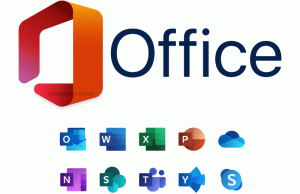Як перемістити позаекранне вікно назад на екран у Windows 10
Мабуть, це трапляється з усіма нами. Іноді програма запускається нормально, але її головне вікно з’являється поза екраном. Це часто трапляється з портативними програмами, коли ви запускаєте їх із флеш-накопичувача на дисплеї з нижчою роздільною здатністю, ніж попередня. Ось як вирішити цю проблему.
Ще одним хорошим прикладом ситуації є багатодисплейний ПК. Якщо ви працюєте на ноутбуці з підключеним зовнішнім дисплеєм, ви можете легко забути вікно на зовнішньому дисплеї, а потім від’єднати його. Хоча зазвичай вікно має переміститися на основний дисплей, іноді воно залишається поза екраном. Ось як повернути його додому.
Щоб перемістити позаекранне вікно назад на екран у Windows 10, виконайте наступне.
- Натисніть і утримуйте клавішу Shift і клацніть правою кнопкою миші піктограму програми на панелі завдань.
- Виберіть Рухатися в контекстному меню.
- Для переміщення вікна використовуйте клавіші зі стрілками вліво, вправо, вгору та вниз на клавіатурі. Коли ви перемістили вікно в потрібне положення, натисніть Enter.
Існує альтернативний спосіб досягти того ж. Це стосується лише клавіатури. Ви можете знайти його швидше. Крім того, це єдиний спосіб перемістити вікно, якщо воно не має кнопки на панелі завдань, напр. якщо він відображається лише в системному треї.
Переміщення вікна поза екраном лише за допомогою клавіатури
- Натисніть Альт + табл і виберіть мініатюру вікна програми. Вікно програми стане активним, але все ще не відображатиметься.
- Натисніть Альт + Космос , потім натисніть М. Це активує Рухатися варіант вікна.
- Для переміщення вікна використовуйте клавіші зі стрілками вліво, вправо, вгору та вниз. Коли ви перемістили вікно в потрібне положення, натисніть Enter.
Порада: дивіться, як це зробити налаштуйте Alt+Tab, щоб збільшити мініатюри та вимкнути попередній перегляд у реальному часі. Також див два секрети діалогового вікна Alt + Tab в Windows 10, про які ви можете не знати.
Це воно.